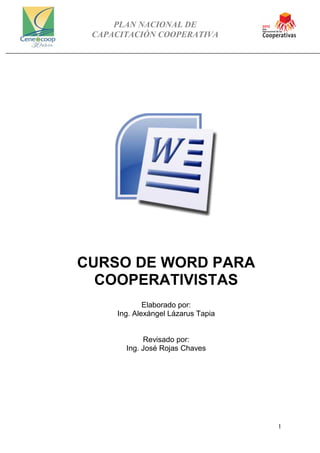
Procesador de palabras
- 1. PLAN NACIONAL DE CAPACITACIÓN COOPERATIVA 1 CURSO DE WORD PARA COOPERATIVISTAS Elaborado por: Ing. Alexángel Lázarus Tapia Revisado por: Ing. José Rojas Chaves
- 2. PLAN NACIONAL DE CAPACITACIÓN COOPERATIVA 2 ÍNDICE INTRODUCCIÓN................................................................................................................ 3 OBJETIVO 1 ........................................................................................................................ 4 IDENTIFICAR LA VENTANA DE WORD 2007 .......................................................... 4 OBJETIVO 2 ........................................................................................................................ 8 UTILIZAR EL FORMATO DE FUENTE Y PÁRRAFO................................................ 8 FORMATO FUENTE:................................................................................................ 10 FORMATO PÁRRAFO.............................................................................................. 13 VIÑETAS Y NUMERACIÓN ................................................................................... 14 DISTANCIA ENTRE PÁRRAFOS. .......................................................................... 17 BORDES Y SOMBREADO....................................................................................... 18 BORDES DE PÁGINA .............................................................................................. 21 SOMBREADO ........................................................................................................... 22 OBJETIVO 3: ..................................................................................................................... 23 UTILIZAR LAS HERRAMIENTAS DE CORRECCIÓN Y BÚSQUEDA PARA MEJORAR EL TEXTO.................................................................................................. 23 BUSCAR..................................................................................................................... 25 REEMPLAZAR.......................................................................................................... 26 OBJETIVO 4. ..................................................................................................................... 28 INSERTAR OBJETOS................................................................................................... 28 IMÁGENES PREDISEÑADAS................................................................................. 28 FORMAS.................................................................................................................... 30 WORDART ................................................................................................................ 31 OBJETIVO 5. ..................................................................................................................... 34 IMPRIMIR DOCUMENTOS DE WORD...................................................................... 34 MARGENES............................................................................................................... 34 TAMAÑO DEL PAPEL............................................................................................. 36 Bibliografia consultada ................................................................................................... 37
- 3. PLAN NACIONAL DE CAPACITACIÓN COOPERATIVA 3 INTRODUCCIÓN Procesador de Palabras Word El mundo evoluciona a pasos agigantados, principalmente en el campo de la informática. Es por esto el interés que tiene el CENECOOP R.L. de fortalecer al movimiento cooperativo mediante la enseñanza de los diversos programas de ofimática que se encuentran en el mercado y que son de uso cotidiano para la mayoría de las cooperativas de país. Este interés tan marcado de las instituciones del movimiento cooperativo reseñadas anteriormente marcan el inicio en forma conjunta de una serie de cursos como es el Procesador de Palabras Word, el cual es una herramienta de suma importancia en la vida cotidiana de la fuerza cooperativa para la implementación de facilidades que permitan del desarrollo cooperativo. El editor de textos Word 2007 es un instrumento informático que permite al usuario realizar y realzar documentos en forma ágil y eficaz. El procesador de palabras Word forma parte del paquete de ofimática de Microsoft Office creado para el hogar y las empresas con el fin de agilizar las labores de administración y servicios. Word como comúnmente se le denomina permite al usuario realizar una serie de tareas que permitirán embellecer y fortalecer documentos los cuales tienen información valiosa para los usuarios y sus destinatarios.
- 4. PLAN NACIONAL DE CAPACITACIÓN COOPERATIVA 4 OBJETIVO 1 IDENTIFICAR LA VENTANA DE WORD 2007 DURACIÓN ESTIMADA: 2 hora Para ingresar al procesador de palabras Word debemos presionar el botón de inicio, en la barra de inicio escogemos la opción . En caso de no encontrarse en el icono de Word 2007, debemos ingresar mediante un click izquierdo en TODOS LOS PROGRAMAS,
- 5. PLAN NACIONAL DE CAPACITACIÓN COOPERATIVA 5 Luego del click izquierdo en TODOS LOS PROGRAMAS presionamos click izquierdo en MICROSOFT OFFICE, Y escogemos la opción
- 6. PLAN NACIONAL DE CAPACITACIÓN COOPERATIVA 6 Inmediatamente se nos mostrará en la pantalla la ventana de Word. VENTANA DE 1. Botón de office: Reemplaza de las versiones anteriores la opción ARCHIVO. Con este botón tenemos las opciones para abrir, guardar, imprimir nuevo entre otros. 2. Barra de acceso rápido: Permite disponer de accesos rápidos para las opciones de uso corriente como abrir, guardar, etc., y las determinadas por el usuario. 3. Barra de titulo 1. Botón de office 2. Barra de acceso rápido 4. Cinta de opciones 5. Regla 6. Barra de desplazamiento vertical 7. Barra de desplazamiento horizontal 8. Barra de estado 9. Vistas de documento 10. Zoom
- 7. PLAN NACIONAL DE CAPACITACIÓN COOPERATIVA 7 3. Barra de título: Identifica el nombre del programa y del archivo que esta en uso. Cuando guarda el archivo en encontrará en esta barra el nombre propuesto, mientras no se guarde por primera vez el archivo encontrará el nombre Documento1 o en su defecto el numero de documento abierto. 1, 2, 3, etc. 4. Cinta de opciones: Agrupa por grupos de acuerdo el uso las opciones que tiene el usuario para elaborar los documentos. 5. Regla: Muestra los márgenes del documento. 6. Barra de desplazamiento vertical: Cuando el espacio ocupado es mayor al tamaño de la ventana se le activa una barra de desplazamiento vertical con botones para subir o bajar en el documento. 7. Barra de desplazamiento horizontal: Cuando el espacio ocupado es mayor al tamaño de la ventana se le activa una barra de desplazamiento vertical con botones para subir o bajar en el documento. 8. Barra de estado: Permite observar información del documento como número de páginas del texto, cantidad de palabras utilizadas, etc. 9. Vistas de documento: Permite observar el documento en diseño de impresión, lectura de pantalla completa, diseño web, esquema y borrador. 10.Zoom: aumenta o disminuye el tamaño visual del documento. El área que tiene el usuario para realizar su trabajo se va incrementando conforme escriba en el espacio destinado para tal fin.
- 8. PLAN NACIONAL DE CAPACITACIÓN COOPERATIVA 8 OBJETIVO 2 UTILIZAR EL FORMATO DE FUENTE Y PÁRRAFO DURACIÓN ESTIMADA: 8 horas Iniciaremos con el uso del programa Word, y que mejor forma que escribiendo. Para tal efecto debemos conocer el teclado y sus partes. Identifiquemos las partes del teclado: 1. Las teclas especiales comprenden: Esc, Tab, Bloq Mayús, , (shift), (Enter), Ctrl, Alt. 2. Teclado numérico: Permiten el uso de los números en forma de calculadora. 3. Teclado Alfanumérico; Encontraremos un teclado similar a la de una máquina de escribir el cual contienen letras y números. 4. Teclado de movimiento: Permite avanzar, retroceder, ir hacia arriba o hacia abajo en el texto. 4. Teclado Numérico 5. Teclado de funciones 2. Teclado alfanumérico 3. Teclado de movimiento 1. Teclas especiales
- 9. PLAN NACIONAL DE CAPACITACIÓN COOPERATIVA 9 5. Las teclas denominadas de función se utilizan para llamar pequeños programas que se encuentran determinados por los creadores del procesador de palabras Word. Por ejemplo si ustedes presionan la tecla F1 en la pantalla aparecerá una nueva ventana llamada Ayuda de Word Ahora sí, utilicemos el teclado y realicemos la siguiente actividad. Escriba la siguiente información: LA ASAMBLEA DE ASOCIADOS(AS) El máximo órgano de decisión de una cooperativa es la Asamblea. Las Asambleas Ordinarias se realizan, al menos, una vez al año. Las Extraordinarias cuando se considere necesario. En la Asamblea participan todos(as) los(as) asociados(as) que gocen de plenos derechos al realizarse ésta. Si la cantidad de asociados(as) es muy grande, el INFOCOOP puede autorizar que la Asamblea sea de delegados(as) electos(as), como se defina en el estatuto de la cooperativa. Por lo general en las Asambleas Ordinarias se definen las políticas de la cooperativa y se conocen los informes de gestión.
- 10. PLAN NACIONAL DE CAPACITACIÓN COOPERATIVA 10 Con el texto anterior procederemos a utilizar las herramientas de formato que tiene el Word. FORMATO FUENTE: La fuente es el tipo de letra que usted utilizará en el documento, podemos utilizarlo de dos formas, antes y después de escribir. Ejemplo después de escribir: Ya tenemos un texto, procederemos a seleccionar ese texto, para lo cual usaremos el mouse, presionando el botón izquierdo y pasando el puntero sobre el texto que deseamos seleccionar. Procedo a marcar el texto “LA ASAMBLEA DE ASOCIADOS(AS)” de derecha a izquierda LA ASAMBLEA DE ASOCIADOS(AS) Muy importante: debemos ir al final o al principio del texto antes de seleccionar
- 11. PLAN NACIONAL DE CAPACITACIÓN COOPERATIVA 11 Una vez seleccionado el texto utilizamos la cinta INICIO Y presionamos con el clic izquierdo del mouse en la lista de fuentes y escogemos alguna que nos agrade. LA ASAMBLEA DE ASOCIADOS(AS) Cambiemos el tamaño de la fuente, para esta acción presionamos un click izquierdo sobre el tamaño de la fuente
- 12. PLAN NACIONAL DE CAPACITACIÓN COOPERATIVA 12 Escogemos el tamaño requerido. En caso de no contar con el dimensión que usted desea puede escribirlo en el espacio correspondiente e inmediatamente, si la fuente tiene la disponibilidad, su texto tendrá el tamaño requerido. Que les parece si resaltamos un poco más el texto, volvamos a seleccionar el título y vamos a darle las opciones de NEGRITA, CURSIVA Y SUBRAYADO. Para esto presionamos sobre los botones y observe los cambios mostrados en el texto. Recuerde: Escoger el estilo de fuente negrita es resaltar el color que tiene la fuente. Hablando de colores, procedamos ahora a cambiar los colores de la fuente, para esto seleccionamos nuevamente el texto y utilizamos el botón, el cual desplegará la ventana de colores: Puede seleccionar el color que más le gusto y listo. Utilice con el texto las otras alternativas de fuente y diviértase cambiando a su gusto los demás párrafos del pasaje escrito.
- 13. PLAN NACIONAL DE CAPACITACIÓN COOPERATIVA 13 Centrado } Alineado a la izquierda } } Justificado FORMATO PÁRRAFO Cuando escribimos un texto el procesador de palabras determina cuando presionemos la tecla ENTER, la finalización de un párrafo y el inicio del siguiente. Los párrafos podemos darle un formato de alineación como los siguientes. Escriba lo siguiente y seleccione los botones del grupo Párrafo de la cinta Inicio EL COMITÉ DE EDUCACIÓN Y BIENESTAR SOCIAL Este Comité no solo tiene a su cargo la educación cooperativa, sino también la ejecución de planes y proyectos sociales que mejoren la calidad de vida de las y los asociados(as), sus familias y la comunidad. Para impulsar la educación cooperativa, los(as) integrantes del Comité cuentan con la reserva de educación. Esta reserva se forma con al menos el 5% de los excedentes anuales obtenidos por la cooperativa. En cada cooperativa existe también la reserva de bienestar social, que se forma con al menos el 6% de los excedentes anuales de la cooperativa. } Alineado a la derecha
- 14. PLAN NACIONAL DE CAPACITACIÓN COOPERATIVA 14 VIÑETAS Y NUMERACIÓN UTILICEMOS LAS VIÑETAS Y LA NUMERACIÓN DE PÁRRAFOS. Las viñetas son pequeños símbolos que se utilizan para resaltar un párrafo que deseamos llame la atención al lector. Ejemplo de párrafos con viñetas son: Las cooperativas costarricenses se rigen por la ley número 4179 y sus reformas. La Asamblea es el máximo órgano de decisión. En ella cada asociado(a) tiene solo un voto y todos(as) tienen la misma oportunidad de ser electos(as) como dirigentes. Las cooperativas de autogestión son esas en las que los(as) trabajadores(as) toman propiedad de los medios de producción, aportan su trabajo directa y personalmente y los excedentes los distribuyen de acuerdo al trabajo aportado. Las cooperativas de cogestión son aquellas en que los (as) productores(as) se unen a los(as) trabajadores(as). También se pueden juntar el Estado, los(as) productores(as) y los(as) trabajadores(as). Para escoger las viñetas utilizamos el botón que se encuentra en el grupo Párrafo de la cinta Inicio. Con el click izquierdo seleccionamos la viñeta de nuestro agrado, en caso de no estar el símbolo que deseamos, escogemos la opción DEFINIR NUEVA VIÑETA…
- 15. PLAN NACIONAL DE CAPACITACIÓN COOPERATIVA 15 Al escoger la opción DEFINIR NUEVA VIÑETA, la ventana del procesador presentará la siguiente opción Se utiliza para escoger otro tipo de viñetas de estilo símbolo. Selecciona con un click izquierdo el símbolo requerido.
- 16. PLAN NACIONAL DE CAPACITACIÓN COOPERATIVA 16 En caso de buscar otros símbolos podríamos escoger la opción fuente que se encuentra en la parte superior izquierda de la pantalla y seleccionar una nueva fuente, la cual nos dará más opciones de viñetas. Nos permitirá cambiar el tamaño, la fuente, el estilo de la fuente, color, estilo y color del subrayado y efectos diversos de fuente. Nos permite seleccionar imágenes como viñetas, al presionar este botón, en la pantalla tendremos la ventana Las imágenes disponibles dependen del contenido que tenga su computadora. Estas viñetas ya tienen definidos los colores, por lo que no pueden ser cambiados.
- 17. PLAN NACIONAL DE CAPACITACIÓN COOPERATIVA 17 DISTANCIA ENTRE PÁRRAFOS. La distancia entre líneas de texto y los párrafos nos permitirá dar un espacio adecuado al texto escrito. Tenemos por lo tanto: INTERLINEADO, es la distancia entre líneas y podemos seleccionarlo utilizando el botón que se encuentra en el grupo PÁRRAFO. Ejemplo de interlineado: Organismos Nacionales de integración y apoyo Además de las cooperativas, en Costa Rica existen organismos que contribuyen al fortalecimiento del sector y que debemos conocer: El Instituto Nacional de Fomento Cooperativo (INFOCOOP) es una institución estatal encargada de promover, financiar, divulgar y apoyar el cooperativismo en todos los niveles, velando por lograr el mayor impacto en el desarrollo del sector y la población. El Consejo Nacional de Cooperativas (CONACOOP) es un ente público no estatal que define e impulsa políticas de integración, representación y defensa. Ustedes deciden el interlineado adecuado para su documento } } } Espacio sencillo Espacio 1,5 líneas Espacio doble
- 18. PLAN NACIONAL DE CAPACITACIÓN COOPERATIVA 18 BORDES Y SOMBREADO Ahora vamos a darle un borde al texto o a la página en la cual estamos trabajando. Empezamos escribiendo el siguiente texto: Valores cooperativos Las cooperativas se basan en los valores de ayuda mutua, responsabilidad, democracia, igualdad, equidad y solidaridad. Como ustedes pueden observar tenemos opciones para el borde de texto o párrafo. Los pasos para darle el formato de borde son los siguientes Escogemos la cinta diseño de página, localizamos el grupo fondo de página y escogemos la opción bordes de página. Se nos abre la ventana de bordes y sombreado. } Borde al texto Borde al párrafo } Click izquierdo en el botón bordes
- 19. PLAN NACIONAL DE CAPACITACIÓN COOPERATIVA 19 Esta ventana tiene tres pestañas, a saber BORDES, BORDES DE PAGINA Y SOMBREADO. Escogemos la pestaña bordes Definición de los valores Ayuda Mutua: Se da la "ayuda mutua" cuando dos o más personas se socorren y cooperan entre sí para lograr las metas individuales o colectivas propuestas. Responsabilidad: La "responsabilidad" es la obligación de responder por los propios actos. Es también garantizar el cumplimiento de los compromisos adquiridos. Democracia: En el cooperativismo hay "democracia" cuando los(as) asociados(as) mantienen el control de la cooperativa participando activamente en la toma de decisiones en asambleas generales, en órganos sociales a través de sus representantes o en otros espacios de poder. Igualdad: Consiste en ofrecer el mismo trato y condiciones de desarrollo a cada asociado(a) sin discriminación de sexo, etnia, clase social, credo y capacidad intelectual o física.
- 20. PLAN NACIONAL DE CAPACITACIÓN COOPERATIVA 20 La pantalla es parecida a la anterior. Ustedes observan que esta ventana tiene los campos Valor, Estilo, Color, Ancho y vista previa, Aplicar a. VALOR: NINGUNA (QUITA EL BORDE) CUADRO, SOMBRA, 3D Y PERSONALIZAR nos permite escoger el tipo de borde. ESTILO: Permite escoger el estilo de la línea. COLOR: Permite escoger el color de la línea ANCHO: Permite escoger el ancho de la línea. VISTA PREVIA: Permite observar los bordes seleccionados. APLICAR A: Permite identificar a que parte se le dará borde (texto, párrafo)
- 21. PLAN NACIONAL DE CAPACITACIÓN COOPERATIVA 21 BORDES DE PÁGINA El proceso de darle un borde de página a todo el documento para darle mas realce al mismo es el siguiente: Nos muestra la siguiente ventana Es parecida a la ventana de bordes, la diferencia es que se agrega una ventana con la opción Arte, las cuales son imágenes para bordear la página. En la misma forma de bordes seleccionamos las diferentes opciones. Seleccionamos de la cinta Diseño de página la opción Bordes de página
- 22. PLAN NACIONAL DE CAPACITACIÓN COOPERATIVA 22 SOMBREADO El proceso para resaltar el párrafo dándole un color de fondo al texto lo podemos realizar de dos formas: 1. Utilizando la cinta diseño de pagina y seleccionando el grupo fondo de pagina y seleccionamos la opción bordes de pagina y la pestaña sombreado. 2. En la cinta inicio, en el grupo párrafo seleccionamos el ícono de sombreado y escogemos en la pantalla el color requerido. VALORES COOPERATIVOS Equidad: La "equidad" se refiere a la noción de justicia de dar a cada cual lo que se merece o ha ganado según sea su grado de participación o aporte y reconociendo sus condiciones y características especiales. Es decir, tomando en cuenta la diferencia. Solidaridad: Es la adhesión libre y voluntaria a una causa o empresa, creando una relación humana de mutuo apoyo donde la felicidad particular depende de la felicidad colectiva. Es entonces la comunidad de intereses, sentimientos y propósitos. Honestidad: Es la honradez, la dignidad y la decencia en la conducta de los(as) asociados(as). La persona honesta es incapaz de robar, estafar o defraudar.
- 23. PLAN NACIONAL DE CAPACITACIÓN COOPERATIVA 23 OBJETIVO 3: UTILIZAR LAS HERRAMIENTAS DE CORRECCIÓN Y BÚSQUEDA PARA MEJORAR EL TEXTO. TIEMPO ESTIMADO: 3 horas Para tener una buena presentación del documento este debe encontrarse con los menores errores ortográficos posibles, es por esto que Microsoft creo una serie de herramientas en su procesador de palabras para que el usuario de sus programas tenga los mejores conocimientos ortográficos y evite además errores gramaticales mostrando sinónimos y antónimos de algunas palabras. Además permite la búsqueda y reemplazo de palabras o frases. INICIEMOS ENTONCES ESTE VIAJE POR LA ORTOGRAFÍA Y GRAMÁTICA DE WORD. Digite el siguiente texto tal y como aparece. Transparensia: En una coperativa hay "transparencia" cuando la informacion es administrada entre asociados(as) y dirijentes de manera clara, veras y oportuna. En el base de la transparencia está la confiansa, el comunicación y la franquesa. Se oponen a eya el encuvrimiento y la engaño. Observe que hay algunas palabras con el subrayado en rojo y otras en verde, pues bien; las que están en rojo EXISTE LA POSIBILIDAD de que estén mal escrito, PERO NO NECESARIAMENTE.
- 24. PLAN NACIONAL DE CAPACITACIÓN COOPERATIVA 24 Lo que sucede es que el procesador de palabras tiene un diccionario y compara las palabras que usted escribe con las que están en ese diccionario, si no la encuentra entonces considera que está mal anotada, por eso es que NO NECESARIAMENTE ESTE MAL ESCRITA. Para corregir estos problemas ortográficos, utilizando el puntero del mouse nos colocamos en la palabra con el subrayado rojo o verde, presionamos un click derecho y nos muestra una ventana contextual con una o varias opciones para el cambio. Por ejemplo la palabra click nos muestra como error, por lo tanto presiono el click izquierdo sobre la palabra y me muestra alternativas como: Seleccionamos la palabra que consideramos correcta o utilizamos las opciones omitir, omitir todas y si estamos seguros de que esta bien escrita utilizamos la opción agregar al diccionario.
- 25. PLAN NACIONAL DE CAPACITACIÓN COOPERATIVA 25 BUSCAR Utilizando el texto escrito realizaremos la búsqueda y reemplazo de texto. Iniciamos buscando la palabra “clara” en el texto, utilizando la opción Buscar que se encuentra en la cinta inicio. Luego presionamos el botón BUSCAR SIGUIENTE y ella nos mostrará la palabra clara en el documento. Si deseamos seguir buscando la palabra presionamos nuevamente buscar siguiente y así sucesivamente hasta que el programa me indica que ha terminado la búsqueda. Escriba clara
- 26. PLAN NACIONAL DE CAPACITACIÓN COOPERATIVA 26 REEMPLAZAR La opción de reemplazar nos permitirá cambiar una palabra o frase por otra. La forma de realizarlo es parecida a la opción de búsqueda. Veamos, utilizando la cinta INICIO con el grupo edición encontramos la opción reemplazar Al darle el click izquierdo nos aparecerá en la pantalla la siguiente ventana: En la barra de BUSCAR: debemos escribir la palabra que deseamos localizar en el texto. Luego en la barra REEMPLAZAR CON: digitaremos la palabra o texto a reemplazar. En este ejemplo observamos que la palabra a buscar es click y la reemplazaremos por clic.
- 27. PLAN NACIONAL DE CAPACITACIÓN COOPERATIVA 27 Una vez escrita las dos palabras o frases utilizaremos el boton Buscar siguiente; como observan la palabra o frase a buscar se marca o señala. Si usted desea cambiar por el otro termino presione el boton Reemplazar. De esta forma el usuario es el que decide cuando el programa cambia la palabra o no. La otra opcion sería cambiar todas las palabras en forma automatica, de tal forma que no sea el usuario que interfiera en el cambio, para este caso presionamos el botón Reemplazar todos. Escriba el siguiente texto Reemplace la palabra cooperativa por empresa Reemplace la palabra empresa por cooperativa LA PLANIFICACIÓN Para que una cooperativa logre el éxito a nivel social y empresarial es necesario, al menos, no solo definir su misión, visión y objetivos, sino también las líneas generales de acción para, por ejemplo, los próximos cinco años. Con la planificación, sobre todo si tiene enfoque estratégico, se buscan soluciones a los problemas y obstáculos de la cooperativa, se diseñan estrategias según las tendencias del mercado y se disminuye la incertidumbre sobre el futuro de la empresa.
- 28. PLAN NACIONAL DE CAPACITACIÓN COOPERATIVA 28 OBJETIVO 4. INSERTAR OBJETOS TIEMPO ESTIMADO: 5 horas Los objetos son imágenes que deseamos insertar en un documento, ya sea fotos, formas o gráficos. Para realizar este acto debemos colocar el cursor del programa en el lugar en donde deseamos insertar el objeto, luego seleccionamos en la Cinta Insertar en el grupo Ilustraciones el tipo de objeto que deseamos colocar en el documento IMÁGENES PREDISEÑADAS Iniciemos seleccionando Imágenes Prediseñadas, a la derecha encontrará una ventana como la siguiente: En el campo Buscar usted puede escribir un tema para la busqueda de imágenes prediseñadas Ejemplo: rosas y luego presiona el boton Buscar. En esta ventana encontrará imágenes relacionadas con rosas. Usted se coloca sobre la imagen con el puntero del mouse y presiona doble click. Observe como se incluye en el texto la imagen, ademas se le incluira una nueva cinta llamada Formato la cual se activará cada que se se posicione en la imagen seleccionada
- 29. PLAN NACIONAL DE CAPACITACIÓN COOPERATIVA 29 En la nueva cinta podrá realizar algunos cambios a la imagen. Los cambios pueden ser de ajuste, estilo de la imagen y organizar. Ejemplo Insertemos una imagen de rosas, observemos que la cinta formato esté activada. En el grupo Estilos de imagen se encuentran una serie de botones Si usted presiona sobre esos botones el click izquierdo observará como la imagen tendrá un recuadro como el seleccionado.
- 30. PLAN NACIONAL DE CAPACITACIÓN COOPERATIVA 30 FORMAS Son una serie de imágenes como lineas, flechas, diagramas de flujo, llamadas, cintas y estrellas. Ejemplo de las formas Al seleccionar cualquiera de las formas se le activa la cinta Formato como herramienta del dibuho Como obbservan es un poco diferente a la de formado de las imágenes prediseñadas pero tienen un uso similar, tal como cambiar la forma seleccionada, estilos de la forma, efectos, etc, Inserte una forma y cambiele las caracteristicas de la misma.
- 31. PLAN NACIONAL DE CAPACITACIÓN COOPERATIVA 31 WORDART Este objeto permite embellecer un texto corto como un titulo, un nombre, etc, Tiene varias formas y la encontramos en la cinta Insertar y el grupo Texto. Seleccione: Se le abrirá las opciones de WordArt Observe las formas que puede adquirir el texto. Seleccione una de las alternativas que se le presentan.
- 32. PLAN NACIONAL DE CAPACITACIÓN COOPERATIVA 32 A continuacion encontrará la ventana En el campo “Escriba aquí el texto” reemplacelo por el texto deseado. Como ustedes pueden observar en la parte superior de la ventana encontrará las opciones para cambiar el tipo de fuente, seleccionar el el tamaño o los estilos de fuente Negrita o Cursiva. Una vez escrito y seleccionada las alternativas presione aceptar y en el documento encontrará el objeto de WordArt Ejemplo: Igual que con los objetos anteriores se activa una cinta de de formato de herramientas de WordArt que permite realizar variaciones al objeto
- 33. PLAN NACIONAL DE CAPACITACIÓN COOPERATIVA 33 En esta barra encontrará los grupos de texto, estilos de WordArt, efectos de sombra, efectos 3D, etc. Ejemplos:
- 34. PLAN NACIONAL DE CAPACITACIÓN COOPERATIVA 34 OBJETIVO 5. IMPRIMIR DOCUMENTOS DE WORD TIEMPO ESTIMADO: 2 horas. El imprimir un documento en Word es algo sencillo, pero el el preparar el documento para la impresión es algo que a veces lleva su tiempo, por eso revisaremos los pasos para realizar ek tiraje del documento por una impresora. Utilizaremos la cinta diseño de página la cual mostrará: Margenes del documento: son los limites en el cual el texto se observará en la hoja. Orientacion: mostrará la posicion en que se imprimirá el texto ya sea horizontal o vertical. Tamaño: Tamaño del papel a utilizarm etc. Utilicemos los textos escritos y los unimos en un solo documento mediente las opciones de copiar y pegar que se encuentran en la cinta inicio. MARGENES . Antes de imprimir debemos seleccionar los margenes que tendrá el documento para esto seleccionadmos de la cinta Diseño de página en el grupo Configurar página la opcion Margenes
- 35. PLAN NACIONAL DE CAPACITACIÓN COOPERATIVA 35 Se nos abre las siguientes opciones de margenes En esta ventana encontraremos diferentes tipos de margenes, pero podemos personalizarlos a nuestros gustos y necesidades presionando con un click la seccion “Margenes personalizados …” mostrando la ventana En la seccion margenes superior, inferior, interior o exterior seleccionamos los centimetros necesarios para los margenes de nuestro documento, además nos permite escoger la orientación e indicar donde aplicar a que parte del documento.
- 36. PLAN NACIONAL DE CAPACITACIÓN COOPERATIVA 36 TAMAÑO DEL PAPEL La escogencia del tamaño del papel es muy importante para la impresión del documento, generalmente las hojas corrientes tienen el tamaño carta o letter Ahora si, ya con los diferentes formatos e idas dadas en este folleto podrá utilizar las herramientas de un de los programas de mas uso a nivel mundial para mejorar y enbellecer los documentos que usted o su cooperativa presenta a otras personas, instituciones o asociados. Recuerde una buena presentacior del documento podrá darle categoria e impresionar al que recibe el texto por su presentación y calidad.
- 37. PLAN NACIONAL DE CAPACITACIÓN COOPERATIVA 37 Bibliografia consultada Ayuda de Microsoft Word, Imágenes Programa Microsoft Word 2007. ESTE DOCUMENTO ES EXCLUSIVO PARA FINES DIDACTICOS CON EL FIN DE EXPLICAR EL USO DEL PROCESADOR DE DOCUMENTOS WORD 2007
